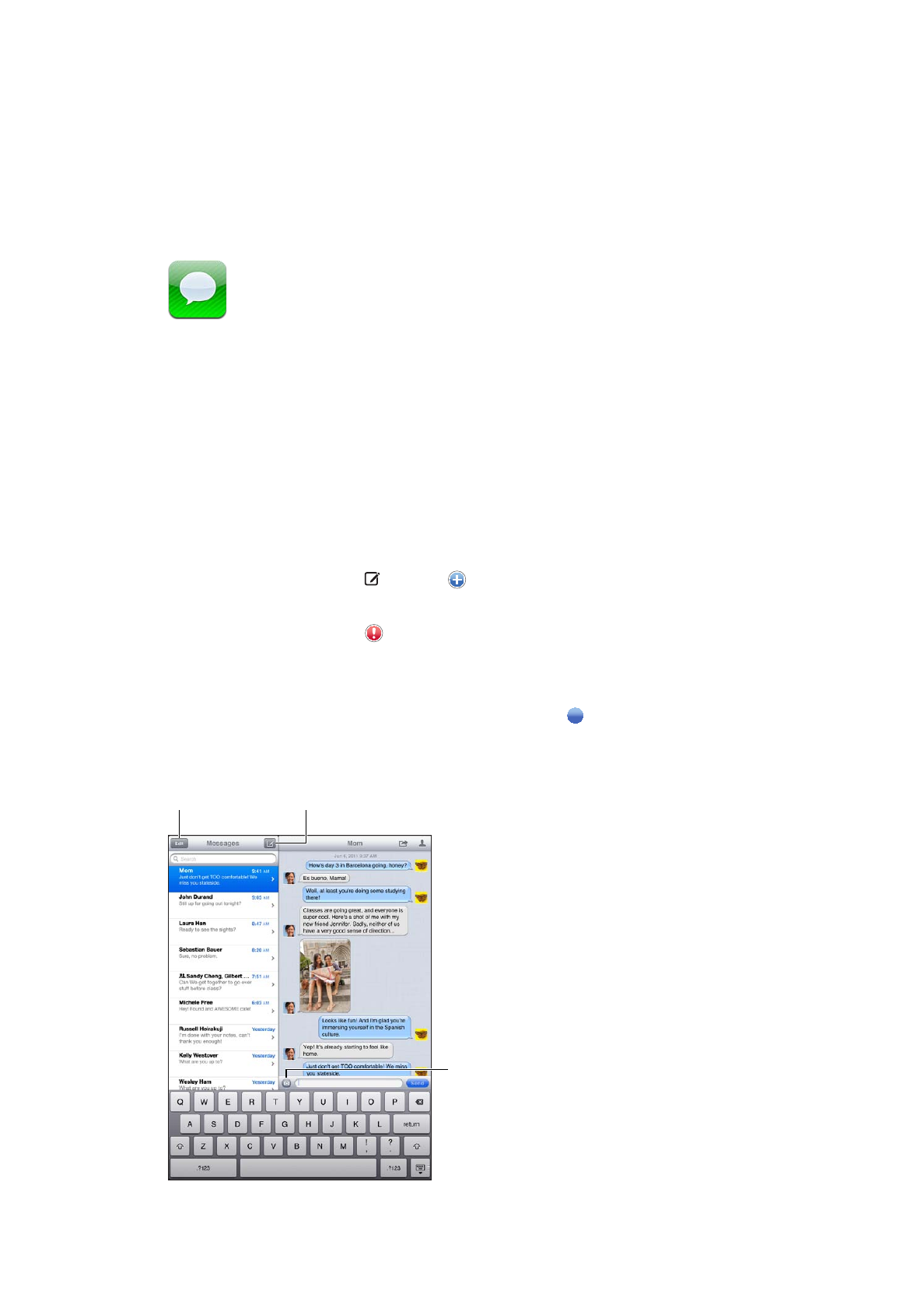
การส่งและรับข้อความ
ใช้ iMessage และบริการ iMessage ที่อยู่ภายในให้ส่งข้อความผ่าน Wi-Fi หรือโครงข่ายโทรศัพท์
เคลื่อนที่กับผู้ใช้ iOS 5 อื่น ข้อความนั้นจะรวมถึงรูปภาพ วิดีโอ และข้อมูลอื่นๆ ที่จะช่วยให้คุณได้เห็น
เมื่อคนอื่นๆ กำลังป้อน และช่วยแจ้งความที่คุณได้อ่านไปแล้วอีกด้วย เพราะ iMessages
ปรากฏบนอุปกรณ์ iOS 5 ทุกเครื่องของคุณที่ลงชื่อใช้งานด้วยบัญชีผู้ใช้เดียวกัน และด้วยเหตุนี้คุณ
สามารถใช้อุปกรณ์ iOS ของคุณเริ่มสนทนา แล้วใช้อุปกรณ์เครื่องอื่นสนทนาต่อได้ iMessages
จะถูกเข้ารหัสไว้
หมายเหตุ: อาจมีค่าบริการข้อมูลมือถือและค่าใช้จ่ายอื่นๆ
ส่งข้อความตัวหนังสือ: แตะ แล้วแตะ และเลือกผู้ติดต่อ ค้นหาในรายชื่อของคุณโดยป้อนชื่อ
หรือป้อนเบอร์โทรศัพท์หรือที่อยู่อีเมลด้วยตนเอง ป้อนข้อความ แล้วแตะส่ง
หมายเหตุ: ป้ายกำกับเตือน จะปรากฏขึ้นหากไม่สามารถส่งข้อความ ถ้าการเตือนปรากฏขึ้น
ในช่องที่อยู่ ให้แน่ใจว่าคุณป้อนชื่อ หมายเลขโทรศัพท์ หรือที่อยู่อีเมลของผู้ใช้ iOS 5 อื่นๆ แล้ว
ในบทสนทนา ให้แตะการเตือนเพื่อพยายามส่งข้อความอีกครั้ง
บทสนทนาข้อความจะบันทึกไว้ในรายการข้อความ จุดสีฟ้า จะระบุข้อความที่ไม่ได้อ่าน
แตะบทสนทนาเพื่อดูหรือสนทนาต่อไป ข้อความส่งออกของคุณจะปรากฏเป็นสีน้ำเงินในบทสนาของ
iMessage
แตะปุ�มแก�ไขเพื่อแก�ไข
หรือส�งต�อการสนทนา
แตะปุ�มเขียนเพื่อเริ่ม
การสนทนาใหม�
แตะปุ�มแทรกสื่อ
เพื่อใส�ภาพถ�าย
หรือวิดีโอ
46
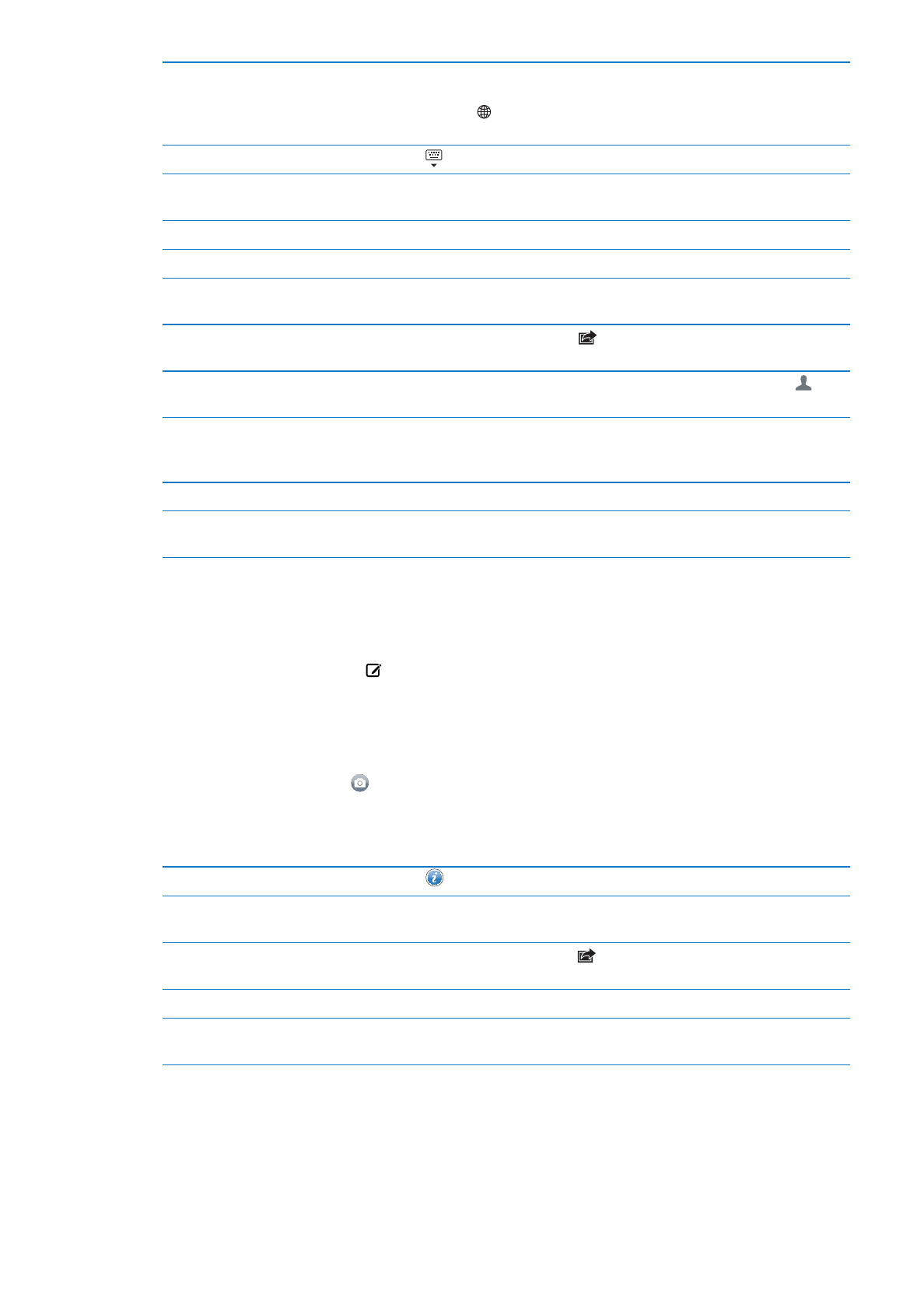
ใช้ตัวอักษรอิโมจิ
ในตั้งค่า > ทั่วไป > คีย์บอร์ด > คีย์บอร์ดนานาชาติ > เพิ่มคีย์บอร์ดใหม่
แล้วแตะอิโมจิเพื่อเปิดใช้งานแป้นคีย์บอร์ด ในการป้อนข้อความด้วยตัวอักษร
อิโมจิ ให้แตะ เพื่อให้คีย์บอร์ดอิโมจิปรากฏ
โปรดดู “การสลับคีย์บอร์ด” ที่หน้า 128
ซ่อนคีย์บอร์ด
แตะ ในมุมขวาล่าง
กลับไปบทสนทนาก่อนนี้เพื่อสนทนา
กันต่อ
แตะบทสนทนาในรายการข้อความ แล้วป้อนข้อความและแตะส่ง
แสดงข้อความก่อนนี้ของบทสนทนา
แตะแถบสถานะเพื่อเลื่อนไปด้านบนสุดของหน้าจอ แล้วแตะโหลดข้อความก่อน
รับ iMessages โดยใช้อีเมลอื่น
ในตั้งค่า > ข้อความ > รับที่ > เพิ่มอีกหนึ่งอีเมล
ปฏิบัติตามลิงก์ในข้อความ
แตะลิงก์ ลิงก์อาจจะเปิดหน้าเว็บใน Safari หรือเพิ่มหมายเลขโทรศัพท์ไป
ยังรายชื่อ เป็นต้น
ส่งต่อบทสนทนา
เลือกบทสนทนา แล้วแตะแก้ไข เลือกบทสนทนาส่วนที่จะใส่รวมเข้ามา
แล้วแตะส่งต่อ
เพิ่มใครสักคนไปยังรายการรายชื่อ
ของคุณ หรือแบ่งปันรายชื่อ
แตะหมายเลขโทรศัพท์หรือที่อยู่อีเมลในรายการข้อความ จากนั้นแตะ
แจ้งผู้อื่นให้ทราบเมื่อคุณได้อ่าน
ข้อความของพวกเขา และตั้งตัวเลือก
อื่นสำหรับข้อความ
ไปที่ตั้งค่า > ข้อความ
จัดการแจ้งสำหรับข้อความ
โปรดดู “การแจ้ง” ที่หน้า 118
ตั้งเสียงเตือนสำหรับข้อความที่ได้รับ
เข้ามา
โปรดดู “สวิตช์ด้านข้าง” ที่หน้า 123